چطور وارد بازار کار ایلوستریتور شویم؟

پیشنیازها و ابزارهای ضروری برای شروع کار با ایلوستریتور (Illustrator)
سیستم مورد نیاز و نصب نرمافزار
برای شروع مسیر یادگیری، حتماً باید مطمئن شوید که رایانه یا لپتاپ شما از نظر فنی قابل استفاده برای این برنامه است. حداقل یک پردازنده ۶۴ بیتی، رم ۸ گیگابایت و کارت گرافیک جداگانه لازم است تا پروژههای شما بهراحتی اجرا شوند و هنگام طراحی یا ذخیره کردن، با مشکل کندی یا هنگکردن مواجه نشوید. به مقدار فضای خالی هارددیسک هم توجه کنید، زیرا پروژههای تصویری در ایلوستریتور معمولاً حجم زیادی دارند. پس از اطمینان از این موارد، نسخه مطمئن و بهروز ایلوستریتور را از سایت ادوبی دانلود کنید. نصب برنامه ساده است؛ کافی است مرحلهبهمرحله دستورالعمل روی صفحه را دنبال کنید و مراقب باشید گزینههایی مثل برنامههای اضافی یا نرمافزارهای غیرضروری را تیک نزنید.

یادگیری با محیط کاربری و پنلهای اصلی
وقتی برای اولین بار با ایلوستریتور کار میکنید، صفحه اصلی ممکن است شلوغ به نظر برسد، اما هر بخش کاربرد و جایگاه مشخصی دارد. مهمترین قسمتها عبارتند از: نوار ابزار کناری که ابزارهای اصلی رسم و ویرایش را ارائه میدهد، پنل لایهها (Layers) برای سازماندهی بخشهای مختلف طرح، بخش Properties برای تغییر سریع ویژگیهای المنتها و همچنین فضای سفید یا همان صفحه طراحی. دانستن جای هر کدام و دلیل اهمیت آنها، سرعت یادگیری شما را افزایش میدهد. مشاهده دوره های آموزش ایلوستریتور خیلی می تواند به شما در یادگیری سریع تر این نرم افزار کمک کند. شما می توانید با کلیک کردن روی این لینک به مجموعه آموزش ایلوستریتور در سایت داناپ دسترسی داشته باشید.
ابزارهای ابتدایی که باید بشناسید
در ابتدای کار و برای تثبیت مهارت خود، کافی است چند ابزار کلیدی را بهخوبی بشناسید و مدتی با آنها تمرین کنید:
ابزار Selection (انتخاب): برای حرکت دادن و تغییر اندازه شکلها
ابزار Pen (مداد): برای کشیدن مسیرهای دقیق، صاف یا منحنی
ابزار Shape: برای ایجاد اشکال مختلف مثل مستطیل، دایره و چندضلعی
ابزار Text: برای نوشتن و ویرایش متنها در طرح
سعی کنید با کشیدن و جابجا کردن اشیا کار کنید، متنها را بنویسید و خطوط ساده یا منحنی ترسیم کنید. بسیاری از تازهکارها، جای دقیق ابزارها یا تفاوتشان را اشتباه میگیرند. با کمی تمرین و تکرار، این سردرگمیها به راحتی پشت سر گذاشته میشود.
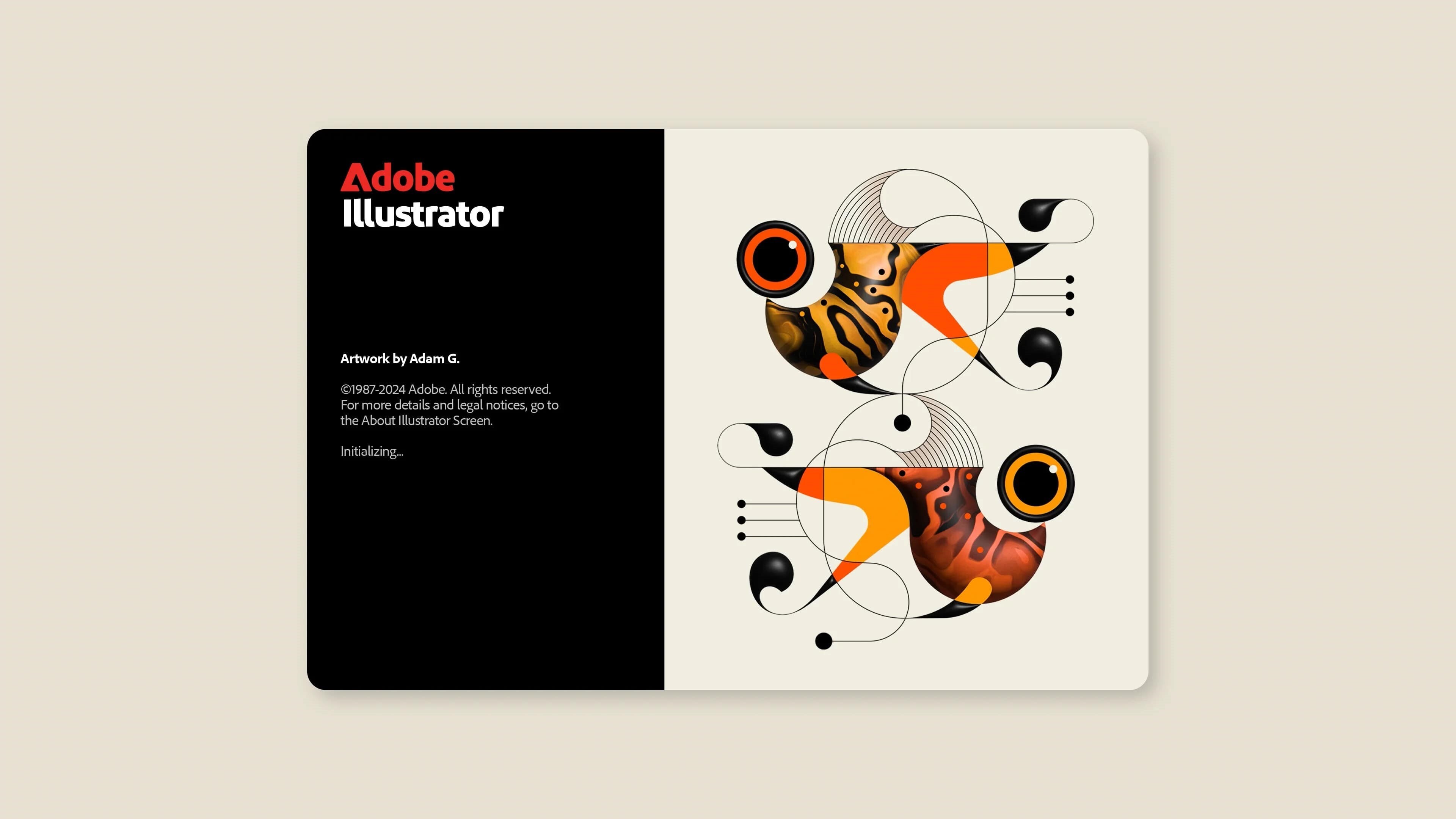
مراحل عملی برای تقویت مهارتها و تسلط بر ابزارهای کلیدی
1- ایجاد پروژه جدید و مدیریت آرتبوردها (Artboards)
برای هر پروژه جدید، قدم اول تعریف اندازه آرتبورد (صفحه طراحی) است. اگر ابعاد پروژه مشخص نباشد، ممکن است هنگام چاپ یا استفاده نهایی با مشکل روبهرو شوید. بهراحتی میتوانید چند آرتبورد برای پروژههای مختلف یا نسخههای متفاوت در یک فایل ایجاد کنید. مدیریت چند آرتبورد یعنی شما قادر خواهید بود المانها و طراحیهای متنوع را کنار هم نگه دارید و هر کدام را جداگانه ویرایش کنید. فراموش نکنید قابلیت تغییر اندازه و جابجا کردن آرتبوردها باعث نظم بیشتر و مدیریت بهتر پروژهها میشود.
2- استفاده حرفهای از ابزار قلم (Pen Tool) و شکلها
ابزار قلم یکی از پرکاربردترین و حساسترین بخشهای ایلوستریتور است. برای کشیدن طرحهایی که خطوط منحنی و صاف نیاز دارند، تمرین با Pen Tool اهمیت زیادی دارد. بهتر است با ترسیم خطوط صاف و سپس سعی در کشیدن منحنیهای ملایم آغاز کنید تا دستتان عادت کند. قرار دادن نقطههای اضافی روی مسیر، مسیر ترسیم را به هم میریزد و ویرایش آن را سخت میکند؛ بنابراین سعی کنید فقط در جاهایی که لازم است نقطه بگذارید. کنار این ابزار، شکلهای سادهای مثل دایره و مربع وجود دارند که اگر آنها را با هم ترکیب کنید میتوانید اشکال جدید و متفاوتی بسازید. تمرینهایی مانند طراحی یک آیکون ساده یا ترکیب چند شکل، به شما کمک میکند تا درک بهتری از قابلیتهای این ابزارها به دست آورید.
3- کار با رنگها، گرادینتها (Gradients) و لایهها (Layers)
رنگبندی مناسب روح تازهای به طرح شما میدهد. با انتخاب درست رنگهای اصلی و سایهها، میتوانید ظاهر پروژه را جذابتر و حرفهایتر نشان دهید. استفاده از گرادینت به شما این امکان را میدهد که جلوههای نوری و دورنگی به بخشهایی از طرح خود اضافه کنید. کافی است آبجکت را انتخاب و بخش گرادینت را فعال نمایید تا طیفهای رنگی مختلف به سادگی اعمال شوند. اهمیت بسیار زیاد لایهبندی را هم فراموش نکنید؛ هر شی باید در لایه جدا قرار بگیرد تا هنگام ویرایش، جابجایی یا مخفیکردن اجزای مختلف راحتتر عمل کنید. خیلی از مبتدیها همه را در یک لایه قرار میدهند و بعد با سردرگمی مواجه میشوند.
اشتباهات رایج، راهحلهای سریع و ترفندهای حرفهای
خطاهای متداول تازهکارها و نحوه رفع آنها
در ابتدای کار، اشتباههای کوچکی که خیلی رایج هستند پیش میآید. استفاده بیش از حد از Pen Tool یا پیچیده کردن مسیرها، انتخاب نابجای رنگها یا رها کردن المانها در لایههای نامشخص، سرعت پیشرفت شما را میگیرد. برای مقابله با این مشکلات، حتماً برای هر لایه یک اسم مشخص انتخاب کنید و بعداً ادامه ساخت یا ویرایش را راحتتر انجام دهید. بجای ساختن شکلهای پیچیده با Pen Tool، از اشکال هندسی شروع کنید و در صورت لزوم آنها را ادغام کنید؛ اینکار سرعت و دقت کارتان را افزایش میدهد. ثبت اشتباهات خود و مرور آنها باعث میشود مسیر یادگیری بهمراتب با خطای کمتری طی شود.
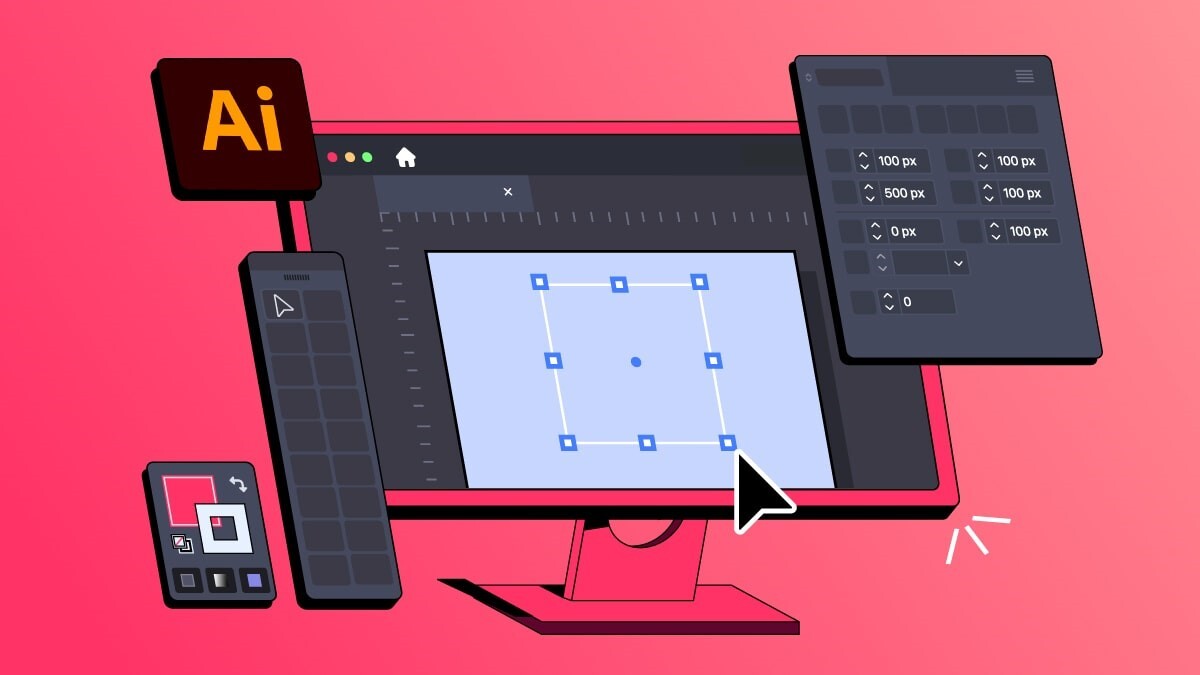
میانبرهای کاربردی برای افزایش سرعت کار
کار با کلیدهای میانبر، پروژهها را سریعتر و مدیریت ابزارها را آسانتر میکند. مثلاً با فشردن V بهسرعت ابزار انتخاب فعال میشود. کلید Ctrl+G برای گروهبندی اشیا و کمک به سازماندهی طرح، و Ctrl+Z برای بازگرداندن آخرین عمل است. اگر تمایل دارید کارهای چند مرحله را برگردانید، از Ctrl+Shift+Z استفاده کنید. توصیه میشود چند میانبر کلیدی را روی کاغذ بنویسید و کنار سیستم قرار دهید تا آنها را بهمرور حفظ شوید. این ترفند ساده خیلی زود باعث افزایش سرعت و تمرکز شما خواهد شد و از خاموش ماندن ذهن هنگام کار جلوگیری میکند.
ایدههایی برای ارتقاء سطح پروژهها و قدمهای بعدی
برای بهتر شدن هر روزه، میتوانید طرحهای خلاقانه دیگران را مشاهده کنید یا از آنها الهام بگیرید. ترکیب افکتهایی مانند سایه یا گرادینت، و اضافه کردن ماسکها به لایهها، نتیجه نهایی را دیدنیتر میکند. ثبت جزئیات مراحل طراحی بهصورت یادداشت یا عکس، کمک میکند که هنگام بازگشت به پروژه، بهسادگی تصمیمهای قبلی خود را بررسی و اصلاح کنید. همچنین با عضویت در انجمنهای آنلاین گرافیکی و اشتراکگذاری پروژههایتان، بازخوردهای ارزشمندی دریافت خواهید کرد که به رشد مهارت شما سرعت میبخشد. هر بار با اضافه کردن یک ترفند جدید یا ساخت پروژهای متفاوت، سطح کارتان بالاتر میرود و خلاقیتتان رشد میکند.
جمع بندی
اکنون میدانید چطور باید وارد بازار کار ایلوستریتور شوید. مراحل مهم، ابزارهای اصلی و تکنیکهای کلیدی را شناختید؛ حالا نوبت شماست با شروع یک پروژه کوچک، آموختههای خود را عملی کرده و هر بار یک مرحله جدید را تمرین کنید. پیشنهاد میشود همین امروز طراحی یک لوگو یا پوستر را آغاز کنید، با لایهبندی، رنگبندی و Pen Tool کار کنید و تجربههای مختلف را بیازمایید.

تازه ها



در یادداشتی اختصاصی برای جام جم آنلاین مطرح شد
جنبش مردمی سوریه

در یادداشتی اختصاصی برای جام جم آنلاین مطرح شد



















